
Las tabletas como el iPad de Apple se están convirtiendo en estándar en el lugar de trabajo. En lugar de mostrar sus diapositivas de PowerPoint desde una computadora portátil, es posible que solo desee conectar su iPad a un proyector para sus reuniones. Te mostraremos cómo con este tutorial.
Cuando se trata de conectar su iPad o cualquier otro dispositivo Apple a un proyector, básicamente tiene dos opciones: inalámbrica o por cable.
Opción 1: de forma inalámbrica a través de la aplicación del proyector
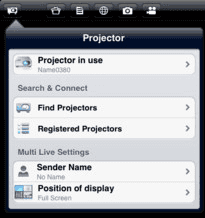 Las aplicaciones como el "Proyector inalámbrico Panasonic" le permiten conectarse a los proyectores más nuevos de forma inalámbrica.
Las aplicaciones como el "Proyector inalámbrico Panasonic" le permiten conectarse a los proyectores más nuevos de forma inalámbrica. Muchos de los proyectores más nuevos son capaces de conectarse a una red Wi-Fi o Bluetooth. Si el proyector es compatible con Wi-Fi o Bluetooth, verifique si la compañía que lo fabrica suministra una aplicación. Una búsqueda en la tienda de aplicaciones para la marca del proyector debe dar resultados. Marcas como Epson o Panasonic suministran aplicaciones que le permiten conectar el iPad a un proyector de manera inalámbrica. Si encuentra una aplicación que funciona con su proyector, debería ser tan fácil como conectar el proyector a la red Bluetooth o Wi-Fi y activar la aplicación.
Si utiliza AirPlay en su entorno, su proyector también puede admitirlo. Muchos de los proyectores Epson le permiten mostrar contenido directamente desde su dispositivo usando sus aplicaciones.
Si no está seguro de si su proyector admite alguno de estos métodos inalámbricos, consulte la documentación provista con su proyector.
Opción 2 - Conexión por cable
 Apple fabrica adaptadores para una conexión por cable a cualquier dispositivo de video.
Apple fabrica adaptadores para una conexión por cable a cualquier dispositivo de video. Si tiene un proyector antiguo o por alguna razón no hay una conexión inalámbrica disponible, deberá usar una conexión por cable. Es probable que el proyector que esté utilizando tenga una cantidad de entradas diferentes que pueda usar. Las conexiones más comunes son HDMI y VGA.
Conexión HDMI
Una conexión HDMI es la mejor opción para una conexión por cable, ya que proporciona una imagen de alta definición con claridad cristalina. A continuación, puede utilizar un adaptador AV digital de Apple para conectar todo. Tenga cuidado con el que usted compra sin embargo. Hay uno para iPad 1, 2 y 3 y otro para iPad 4 y iPad Mini. Conectaría su iPad al adaptador usando el cable incluido con su iPad, luego conectaría el adaptador al proyector usando un cable HDMI estándar.
Conexión VGA
Si el proyector no tiene un puerto HDMI, es probable que sea un modelo más antiguo. Para esta situación, es probable que desee utilizar un puerto VGA. A menos que su proyector tenga más de 20 años, debe tener un puerto VGA. Para este tipo de conexión, deberá comprar un adaptador VGA de Apple. Al igual que el adaptador AV digital, hay uno para iPad 1,2 y 3, y uno diferente para el iPad 4 y el iPad Mini. Esto le permitirá conectar su iPad al adaptador usando el cable incluido con su iPad, luego conecte el adaptador al proyector usando un cable VGA estándar.
Opción 3 - A través de Apple TV y AirPlay
- Conecte un Apple TV a su proyector con un cable HDMI.
- Conecte el AppleTV y el iPad a la misma red Wi-Fi.
- Desde la pantalla de inicio en el iPad, deslice hacia arriba desde la parte inferior de la pantalla para abrir el Centro de control.
- Selecciona el "Salida en antenaIcono
- Selecciona el "Apple TV”Dispositivo de la lista.
- Giro "Espejo”En si desea mostrar todo lo que se muestra en su iPad.
Esperemos que después de leer este tutorial, haya encontrado la solución correcta para conectar su iPad a un proyector. Siéntase libre de compartir una pregunta u observación en la sección de comentarios a continuación.

